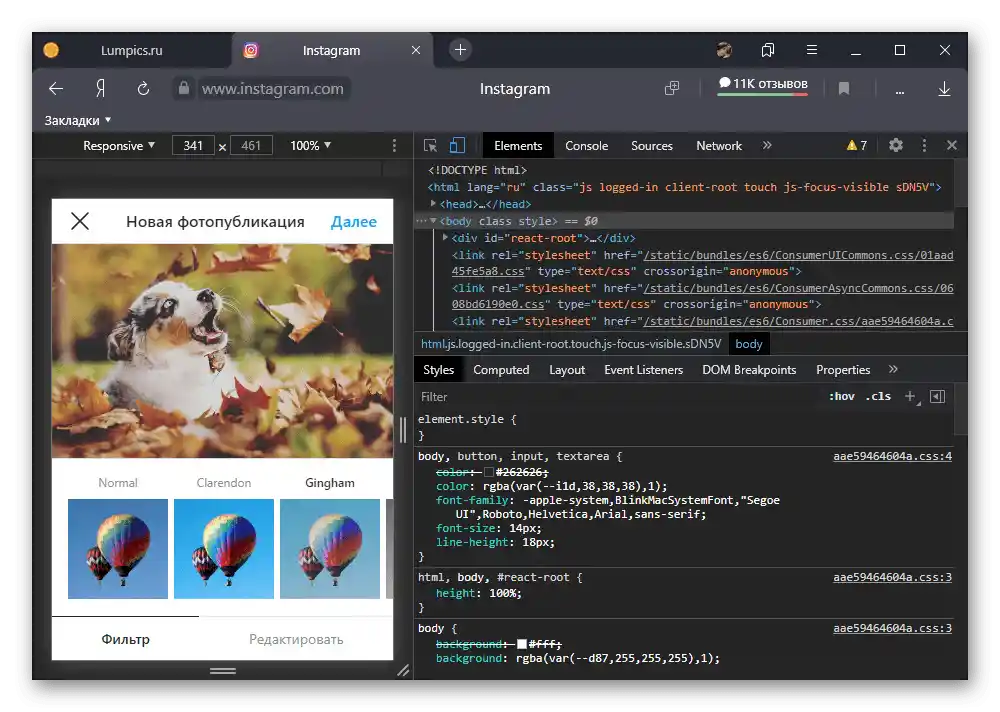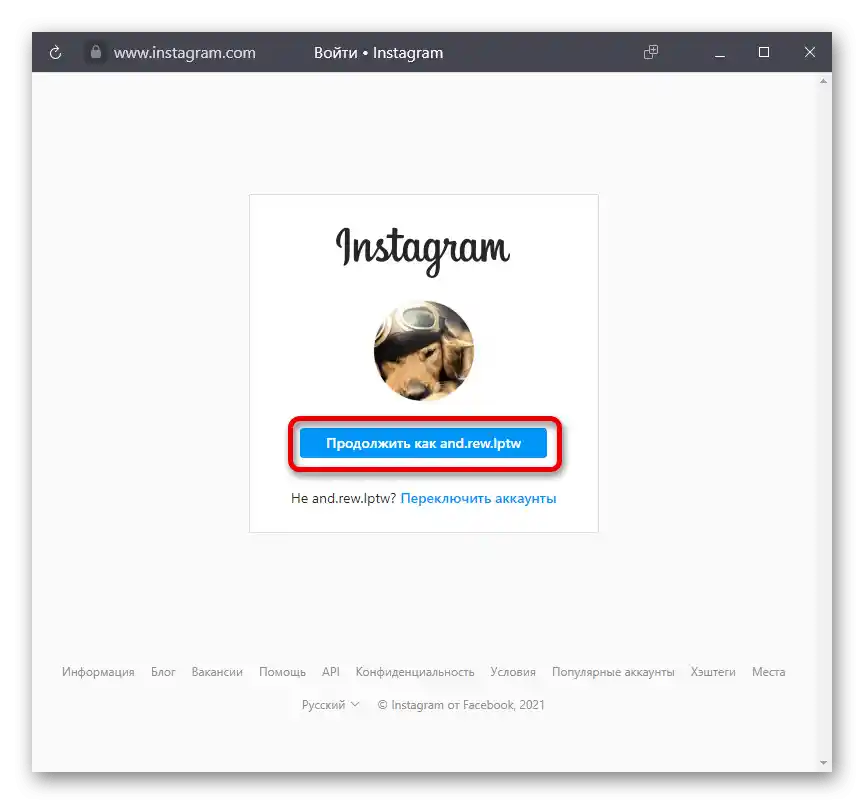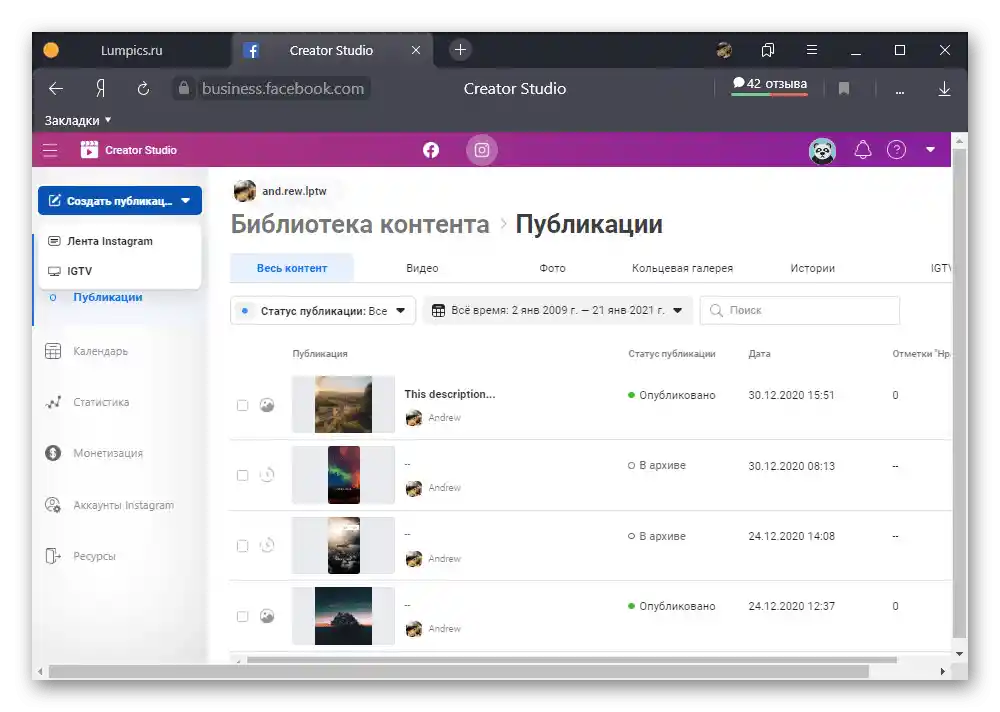محتوا:
گزینه ۱: قابلیتهای استاندارد
برای مدیریت اینستاگرام از کامپیوتر، کافی است از وبسایت رسمی استفاده کنید که در لینک زیر ارائه شده است. متأسفانه، در این مورد تنها میتوان از قابلیتهای اصلی شبکه اجتماعی استفاده کرد که برخی از آنها در ادامه بررسی میشود.
- هنگام استفاده از پروفایل، اغلب نیاز به ایجاد تغییراتی در تنظیمات وجود دارد که وبسایت تا حدی این امکان را فراهم میکند. در یک بخش جداگانه میتوان اطلاعات شخصی را تغییر داد، اطلاعات مربوط به جلسات را مشاهده کرد و حتی بین حساب کاربری خصوصی و عمومی سوئیچ کرد.
- با وجود عدم وجود ابزارهای لازم برای انتشار تصاویر، اینستاگرام اجازه میدهد تا عکس پروفایل تغییر کند. این کار با کلیک بر روی آواتار فعلی در صفحه حساب کاربری انجام میشود.
- تنها نوع محتوایی که میتواند از طریق وبسایت بارگذاری و تنظیم شود، ویدیوهای IGTV است. برای این کار کافی است بخش مربوطه را باز کرده، از دکمه «بارگذاری» استفاده کرده و به توصیهها عمل کنید.
- از قابلیتهای اجتماعی، به طور پیشفرض امکان کامنتگذاری و ارزیابی مختلف پستها، دنبال کردن کاربران دیگر و ارتباط از طریق Direct در سایت در دسترس است. توجه ویژهای به مسنجر داخلی میشود، زیرا در مقایسه با اپلیکیشن تقریباً محدودیتی ندارد.
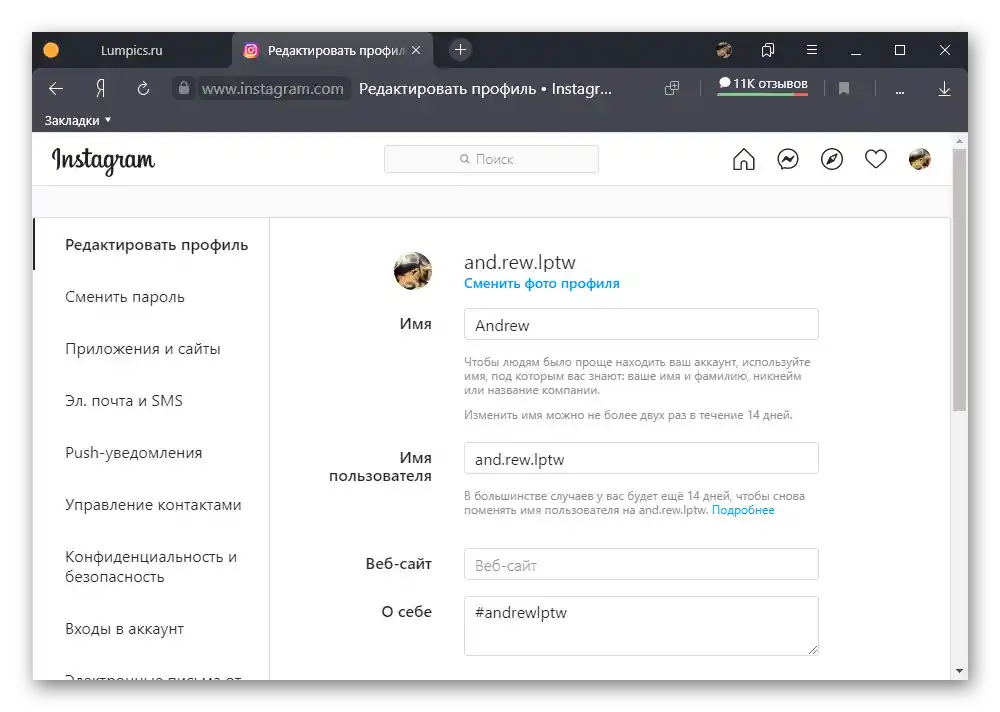
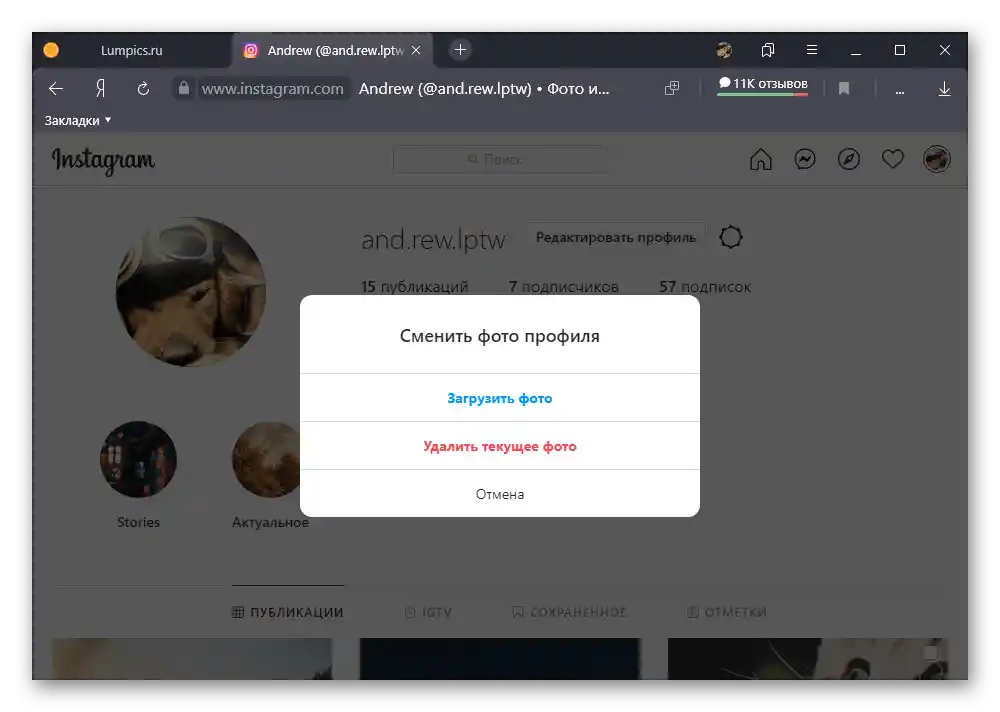
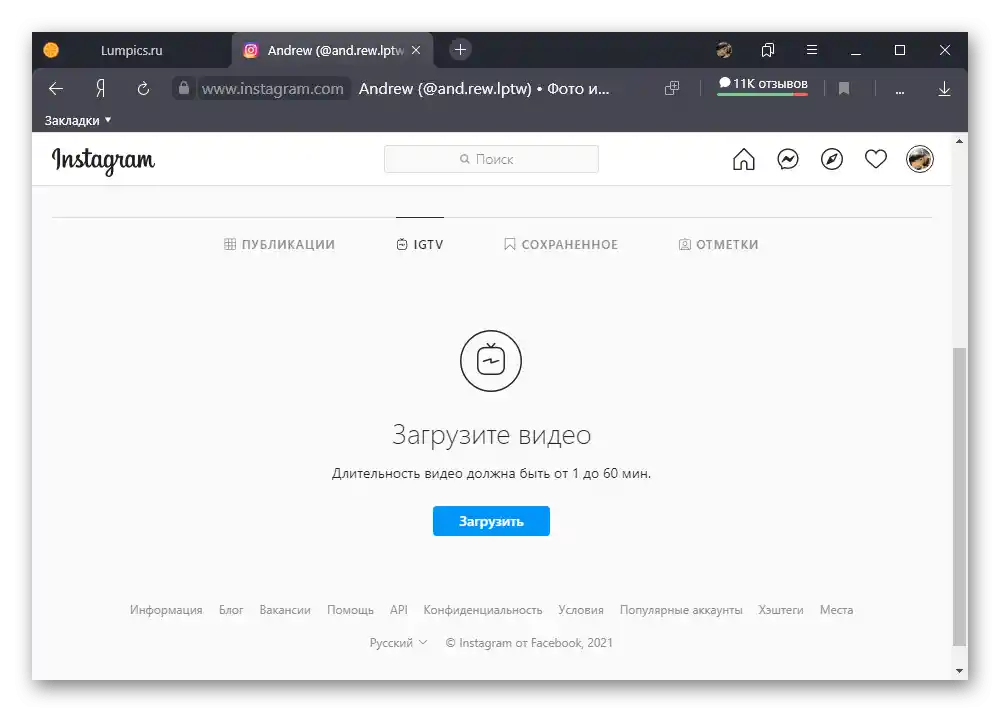
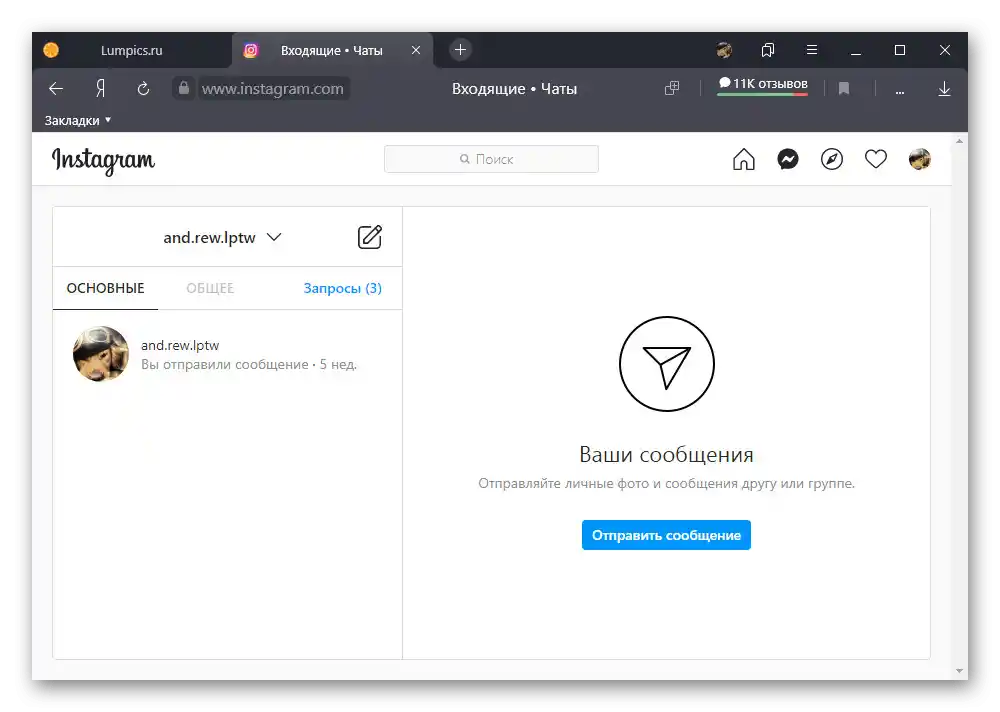
بدون استفاده از ابزارهای کمکی، همچنین موارد واضحتری مانند فید، شامل استوریهای دوستان، لیست بهترین پستها و سیستم جستجو در سایت در دسترس است. ما بر روی هر جزئیات تأکید نخواهیم کرد، زیرا تقریباً هر قابلیت نیاز به بررسی جداگانه دارد، اما در عین حال بعید است که سوالی ایجاد کند.
گزینه ۲: نسخه موبایل سایت
در هر مرورگر اینترنتی بر روی کامپیوتر میتوان به شبیهساز داخلی مراجعه کرد که امکان استفاده از نسخه کامل موبایل وبسایت را فراهم میکند.این موضوع به ویژه در مورد اینستاگرام مفید است، زیرا ابزارهایی برای انتشار عکسها، ویدیوها و استوریها به صورت محدود در دسترس قرار میگیرد.
- برای فعالسازی حالت شبیهسازی، کنسول مرورگر را با استفاده از کلید «F12» روی کیبورد باز کنید و از دکمه «Toggle device toolbar» استفاده کنید. سپس باید تب را به هر روشی که راحت است، بدون بستن پنجره کد صفحه، بهروزرسانی کنید.
جزئیات بیشتر: باز کردن کنسول در مرورگر روی کامپیوتر
- اگر همه چیز به درستی انجام شده باشد، پس از بارگذاری مجدد، طراحی سایت تغییر خواهد کرد و چند عنصر جدید ارائه میشود. برای بارگذاری پستهای معمولی باید از دکمه «+» در مرکز نوار پایینی استفاده کنید، در حالی که میتوانید داستان را با استفاده از بخش «داستان شما» در صفحه اصلی اضافه کنید.
- در حین انتشار، فیلترهای معمول، افزودن توضیحات، دادههای جغرافیایی، برچسبهای کاربران و حتی متن جایگزین در دسترس هستند. ابزارها در این مورد تقریباً با ابزارهای مشابه در گوشی هوشمند تفاوتی ندارند.
![انتشار تصویر از طریق نسخه موبایل اینستاگرام]()
در هنگام ایجاد استوری میتوانید از ویرایشگر کامل استفاده کنید که در واقع تنها در زمینه استیکرها محدود است. متأسفانه به همین دلیل نمیتوانید هشتگ مشخص کنید، برچسب بزنید یا هر عنصر قابل کلیکی اضافه کنید.
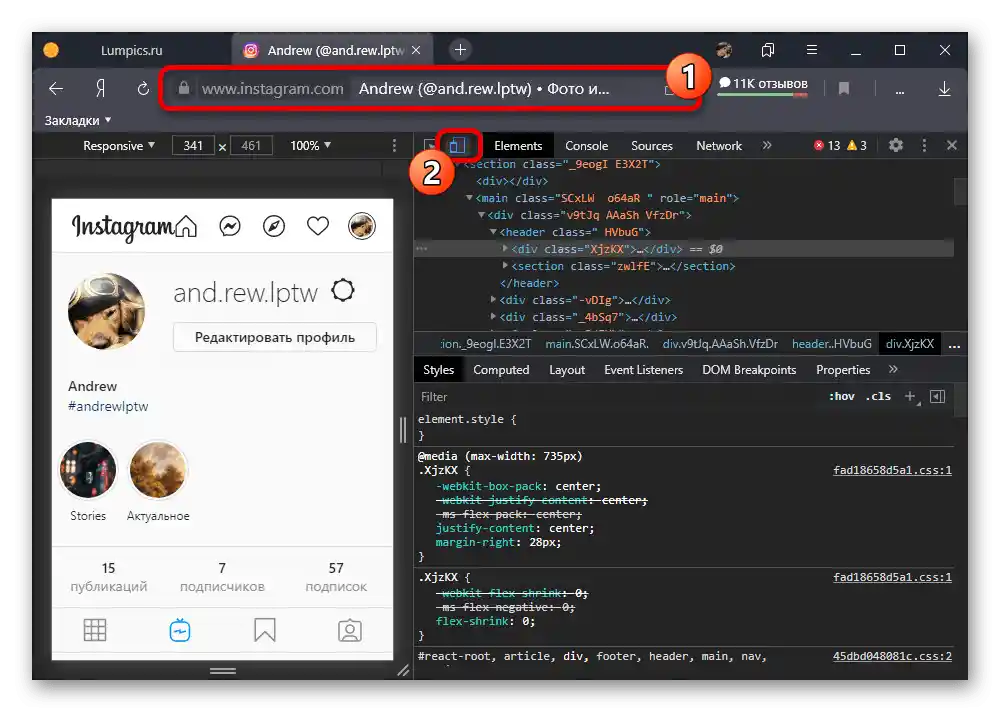
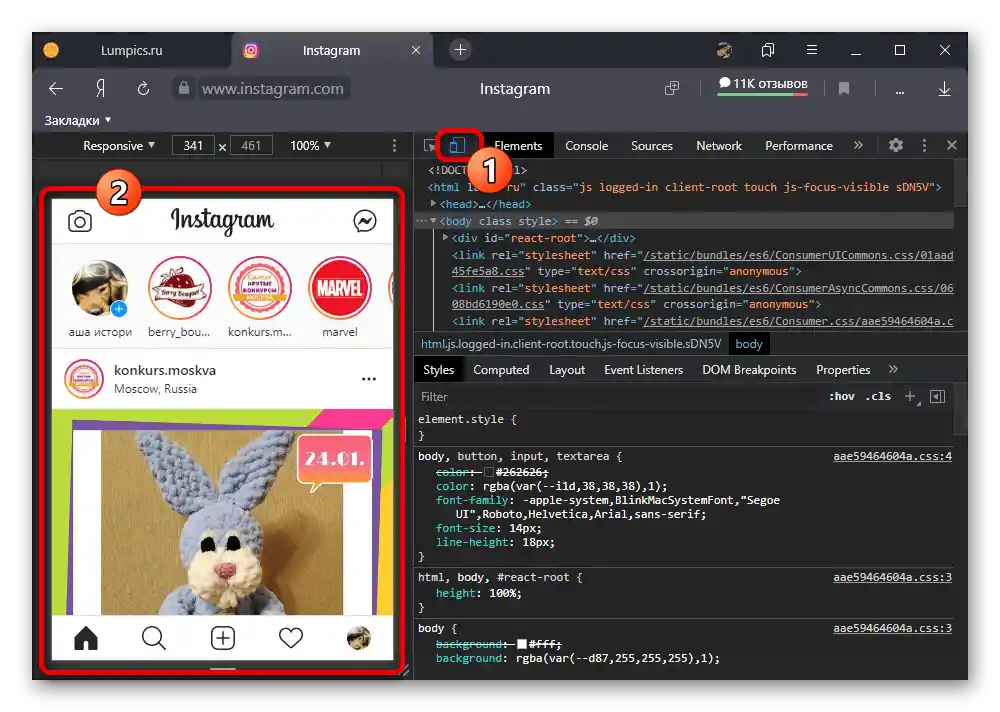
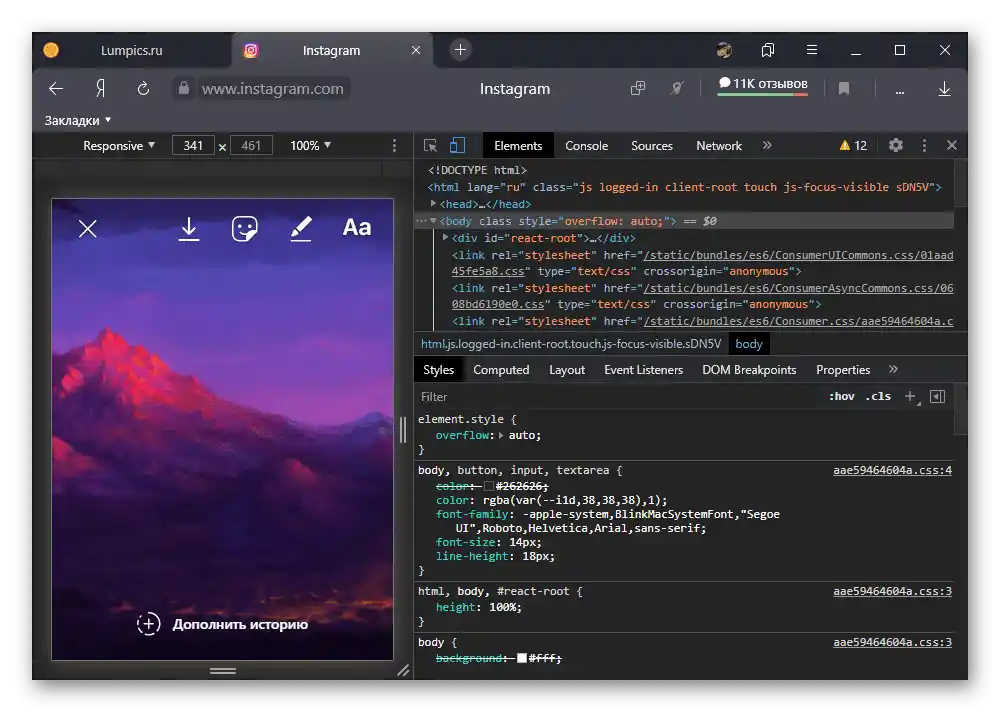
سایر ویژگیهای وبسایت تقریباً بدون تغییر باقی میمانند و به شما اجازه میدهند تا فعالیتهای اجتماعی مختلفی انجام دهید و حساب کاربری خود را تنظیم کنید. به طور کلی، این حالت به ویژه برای پستگذاری راحت است، زیرا وضوح عکسها و اندازههای رابط کاربری به طور قابل توجهی کاهش مییابد.
گزینه ۳: Creator Studio
با استفاده از سرویس آنلاین Creator Studio از فیسبوک میتوانید بسیاری از عملیات را بر روی حساب کاربری اینستاگرام انجام دهید، به شرطی که صفحات را به یکدیگر متصل کنید. این راهحل یک جایگزین عالی و نسبتاً راحتتر برای شبیهساز نسخه موبایل وبسایت خواهد بود.
- از لینک ارائه شده در بالا استفاده کنید و در پروفایل فیسبوک خود وارد شوید.پس از آن در نوار بالایی بر روی نماد اینستاگرام کلیک کنید و دکمه «پیوند دادن حساب» را فشار دهید.
- از طریق پنجره پاپ آپ وارد حساب اینستاگرام خود شوید و سپس بر روی «ادامه به عنوان» کلیک کنید.
![افزودن صفحه اینستاگرام به Creator Studio در مرورگر کامپیوتر]()
برای اتمام این فرآیند نیاز به استفاده از برنامه موبایل دارید و باید به توصیههای سرویس عمل کنید.
- پس از آشنایی با تنظیمات، میتوانید به استفاده از سرویس بپردازید که امکان اصلی آن انتشار پست در اینستاگرام مشابه با فیسبوک است. برای رفتن به ویرایشگر، منوی کشویی «ایجاد پست» را در ستون سمت چپ باز کنید و یکی از گزینهها را انتخاب کنید.
![امکان مدیریت پستها در اینستاگرام از طریق Creator Studio در کامپیوتر]()
در تنظیمات چندین بلوک برای محتوا و توضیحات در دسترس است و همچنین تعدادی گزینه اضافی وجود دارد. بهتر است با هر عنصر به طور مستقل آشنا شوید و راهنمای مربوطه را مطالعه کنید.
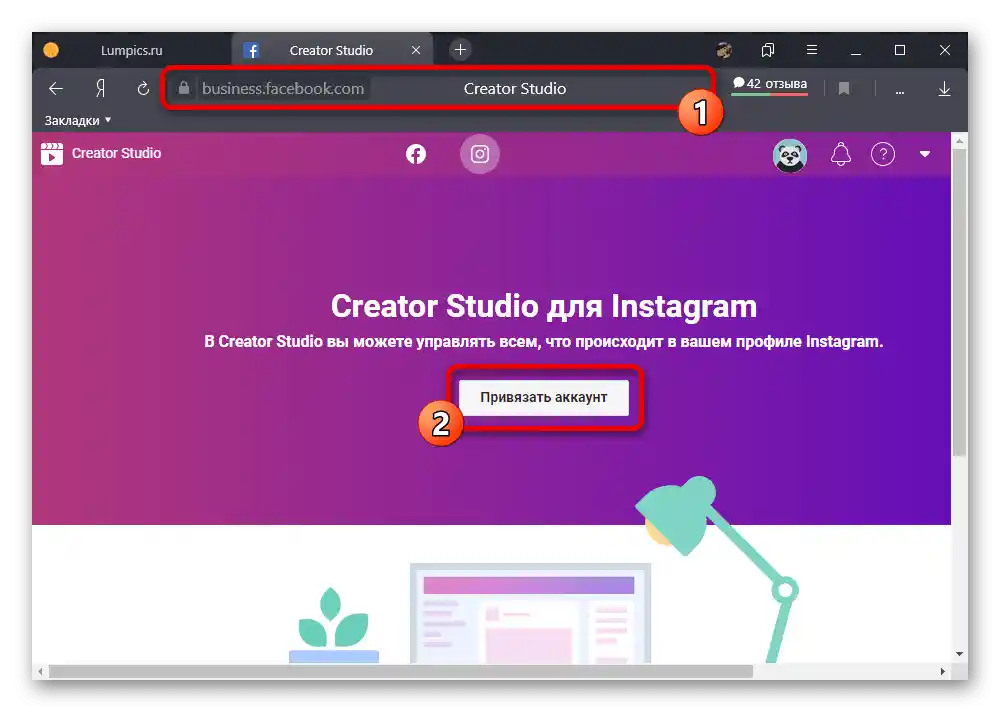
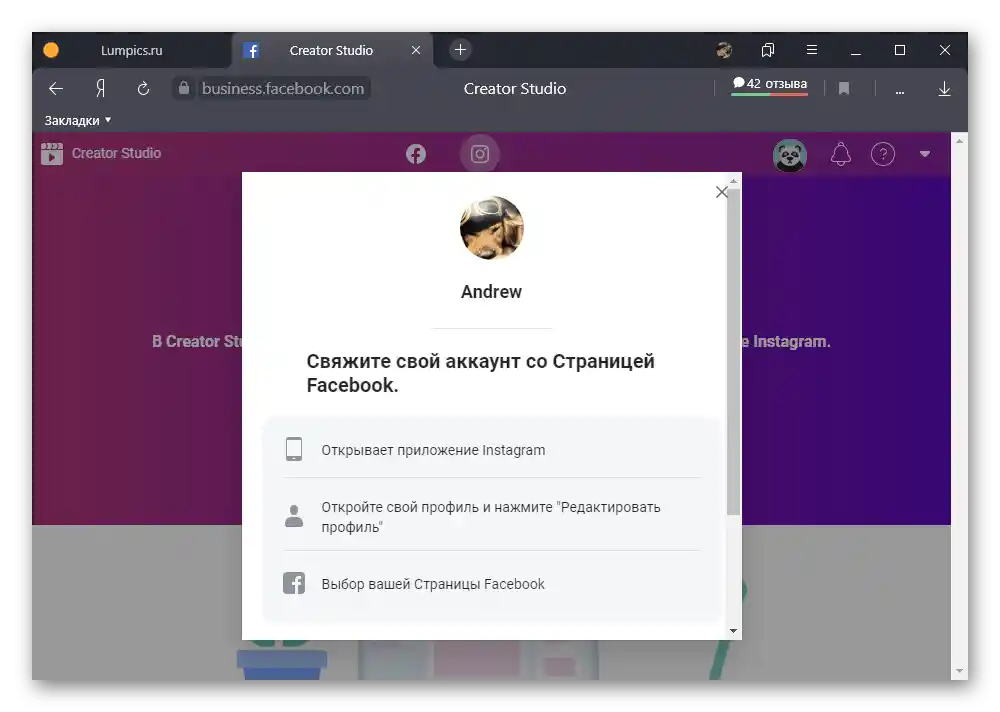
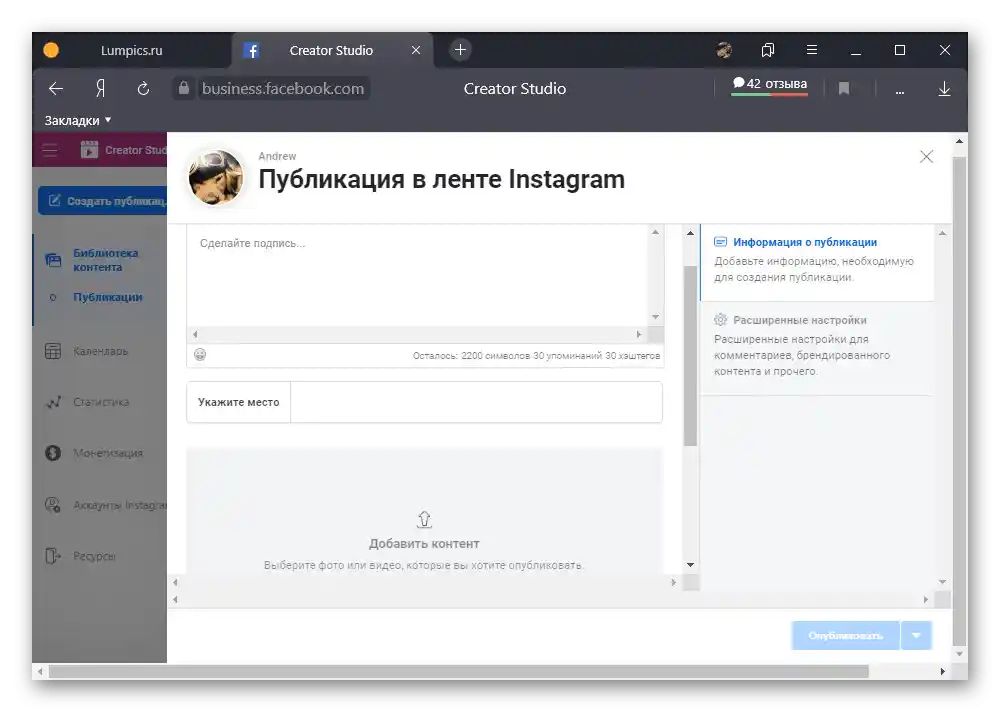
از آنجا که این سرویس در درجه اول به صاحبان حسابهای تبلیغاتی هدفگذاری شده است، میتوان از ابزارهای تحلیل حساب و پستهای جداگانه یا درآمدزایی استفاده کرد. بهترین کار ترکیب این ابزار با مدیر کسب و کار که در ادامه بررسی میشود، است.
گزینه ۴: مدیر تبلیغات فیسبوک
اگر شما یک حساب کسب و کار در اینستاگرام دارید، بهترین راه حل مدیریت محتوا از طریق مدیر تبلیغات فیسبوک خواهد بود. در این صورت میتوانید تبلیغات را از طریق پنل مدیریت بسیار راحتی که در وبسایت با کامپیوتر وجود دارد، تنظیم و منتشر کنید، همانطور که در دستورالعمل جداگانه توضیح داده شده است.
بیشتر: مدیریت تبلیغات در اینستاگرام از طریق فیسبوک
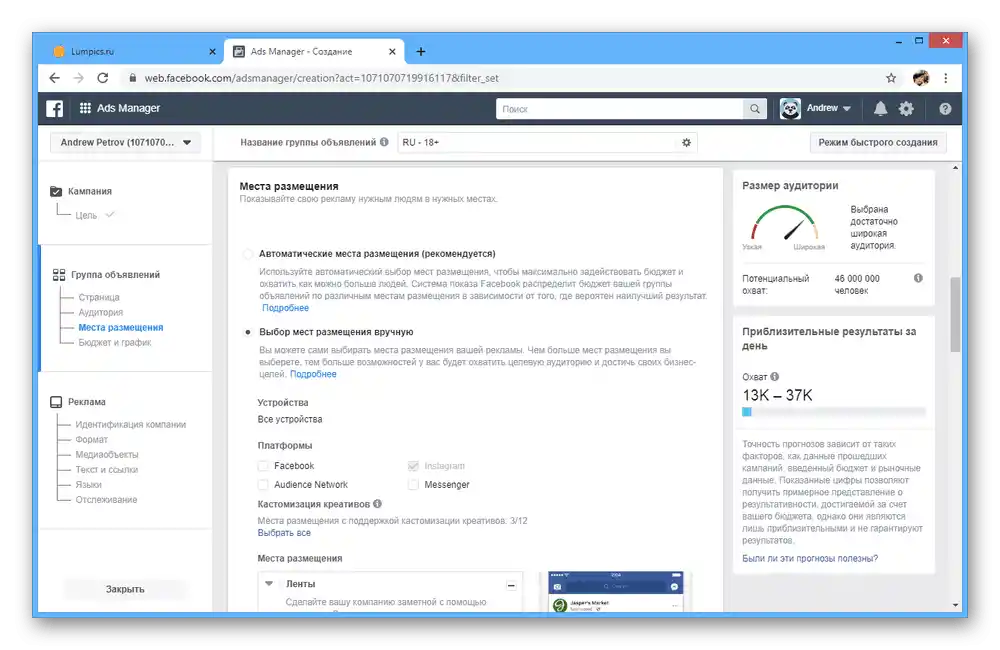
گزینه ۵: افزونههای مرورگر
در حال حاضر برای اینستاگرام تعداد بسیار زیادی از افزونههای مرورگر وجود دارد که امکانات مختلفی را ارائه میدهند، چه برای پست کردن و چه برای دانلود محتوا. این نرمافزارها باید در مواقعی استفاده شوند که انجام یک وظیفه با ابزارهای استاندارد ممکن نیست.
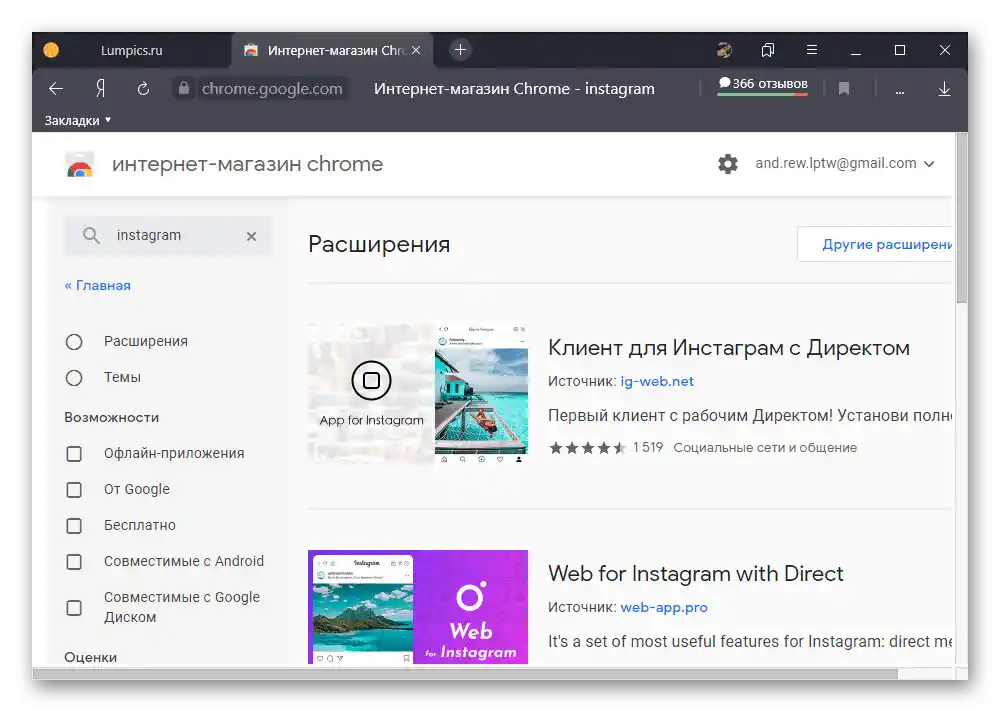
برای پیدا کردن افزونه مناسب میتوانید به فروشگاه افزونهها مراجعه کرده و با کلمه کلیدی «اینستاگرام» جستجو کنید.ذکر گزینههای جداگانه در این مورد بیمعناست.
گزینه ۶: شبیهسازهای گوشی هوشمند
آخرین راه برای استفاده از اینستاگرام با کامپیوتر، شبیهسازهای سیستمعامل اندروید هستند که امکان استفاده از برنامه موبایل کامل را فراهم میکنند. و اگرچه این راهحل تقریباً تمام محدودیتهای عملکردی را برطرف میکند، اما همچنان نیازهای بالایی به کامپیوتر دارد و ممکن است به دلیل تفاوت در نسبت ابعاد، ناراحتکننده باشد.
جزئیات بیشتر:
معادلهای BlueStacks
شبیهسازهای اندروید برای کامپیوتر
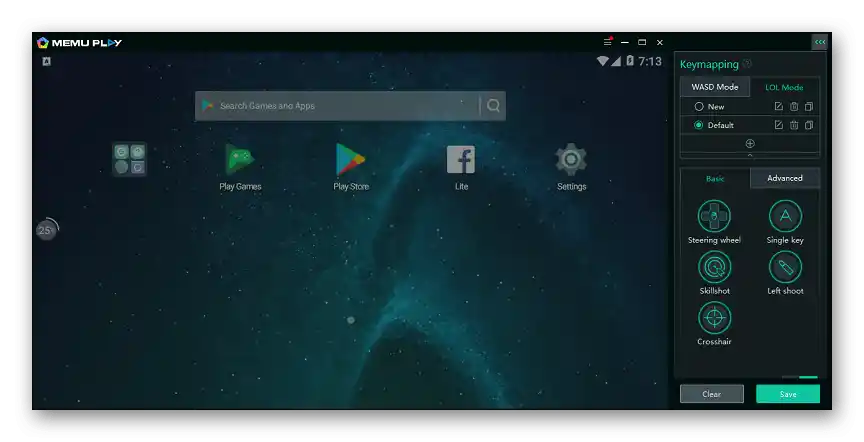
برای استفاده از شبیهساز، باید برنامه مربوطه را از وبسایت رسمی انتخاب و نصب کنید. سپس از فروشگاه برنامههای داخلی استفاده کنید تا اینستاگرام را بهطور مشابه با تلفن پیدا و اضافه کنید.